Hỗ trợ tư vấn
Tư vấn - Giải đáp - Hỗ trợ đặt tài liệu
Mua gói Pro để tải file trên Download.vn và trải nghiệm website không quảng cáo
Tìm hiểu thêm » Hỗ trợ qua ZaloBạn là người yêu thích chơi game, nhưng một số game hiện nay đòi hỏi cấu hình máy cao thì mới đáp ứng được. Vậy phải làm sao để thỏa mãn niềm đam mê chơi game của mình đây? Khi mà cấu hình máy của bạn không đáp ứng được thường xuyên xảy ra tình trạng lag khi chơi.
Vậy Wise Game Booster sẽ là "cứu cánh" cho bạn trong trường hợp này, giúp bạn tăng tốc máy tính khi chơi game. Vậy bạn đã biết cách sử dụng phần mềm này chưa? Mời bạn tham khảo bài hướng dẫn sau đây để cài đặt và sử dụng Wise Game Booster hiệu quả hơn:
Bước 1: Kích đúp vào file cài đặt, cửa sổ cài đặt Wise Game Booster xuất hiện, nhấn vào Next để tiếp tục.
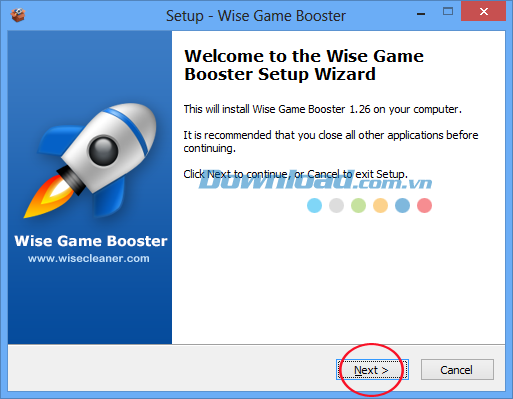
Bước 2: Cửa sổ thông báo điều khoản sử dụng phần mềm xuất hiện. Bạn hãy tìm hiểu kỹ các điều khoản mà nhà sản xuất đưa ra, sau đó nhấn I accept the agreement để cài đặt.
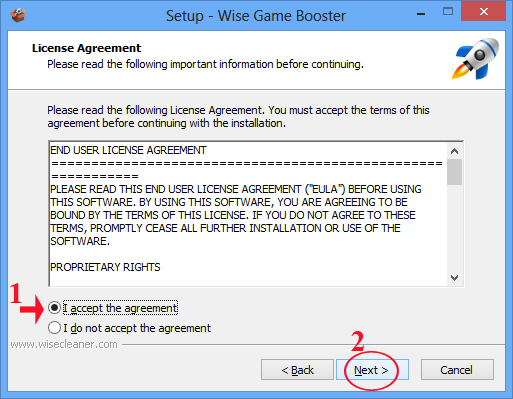
Bước 3: Quá trình cài đặt phần mềm này rất đơn giản, bạn chỉ cần Next... Next rồi chọn Finish để kết thúc quá trình cài đặt.
Bước 1: Mở Wise Game Booster lên, tại giao diện chính của chương trình nhấn vào nút Add game để thêm các trò chơi vào máy tính của mình.
Phía dưới cùng của phần mềm sẽ liệt kê ra tổng số chương trình làm ảnh hưởng tới hệ thống khi chơi game. Ở đây chương trình tìm thấy tổng số là 33 trong đó:
Bạn hãy nhấn nút Optimize All tối ưu các chương trình này để tăng tốc chơi game.
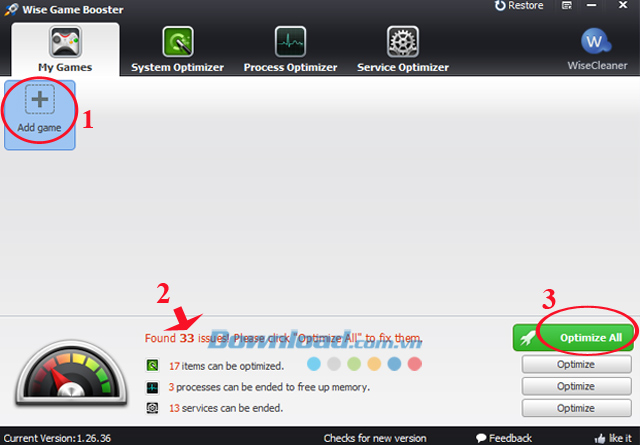
Bước 2: Tại thẻ System Optimizer phần mềm sẽ liệt kê ra các hoạt động của hệ thống làm ảnh hưởng tới quá trình chơi game. Nhấn vào nút Optimize Now để tối ưu hóa hệ thống ngay lập tức.
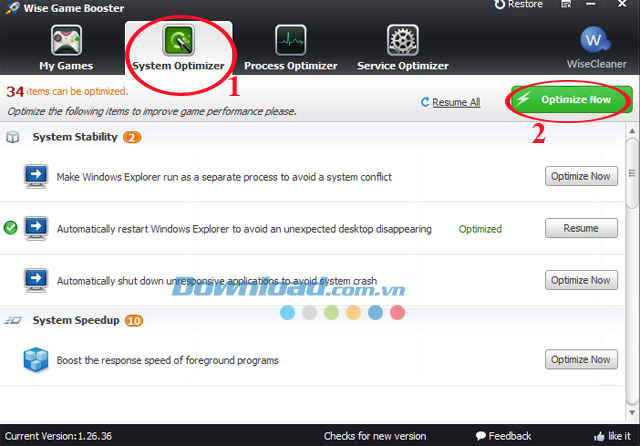
Bước 3: Chuyển tiếp sang thẻ Process Optimizer, phần mềm sẽ liệt kê cho bạn các chương trình gây ảnh hưởng cho máy trong quá trình chơi game. Nhấn vào nút xổ xuống bên cạnh nút Action của tiến trình muốn tối ưu và chọn End Process để kết thúc tiến trình này.
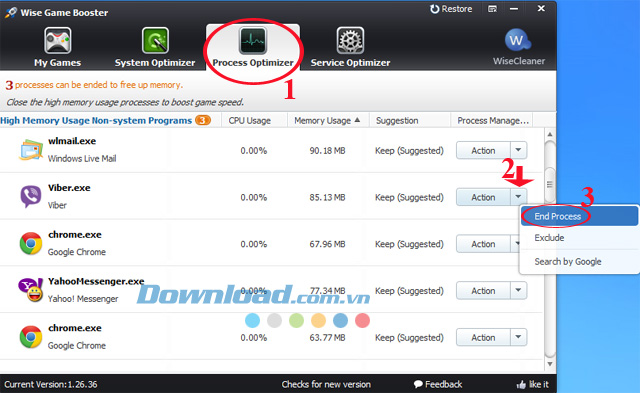
Bước 4: Cuối cùng chuyển sang thẻ Service Optimizer. Thẻ này liệt kê ra những dịch vụ làm ảnh hưởng đến quá trình chơi game của bạn. Bạn chỉ cần nhấn vào nút Stop Service để tạm dừng tất cả các dịch vụ đó.
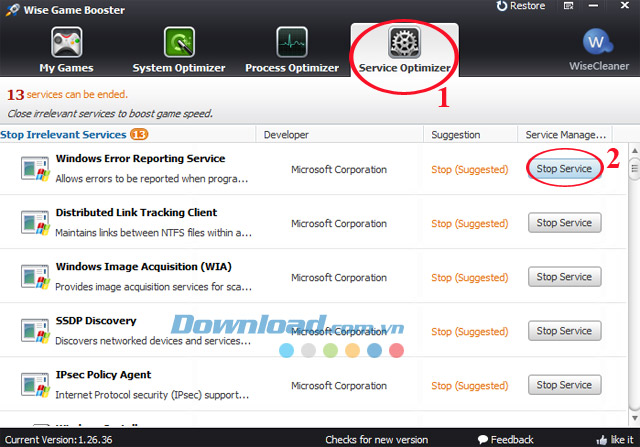
Đôi khi, một dịch vụ nào đó bị tắt sẽ ảnh hưởng đến hiệu suất hoạt động của máy tính đang chạy. Bạn hãy nhấn vào nút Restore ở góc trên cùng bên phải cửa sổ để khôi phục dịch vụ đó.
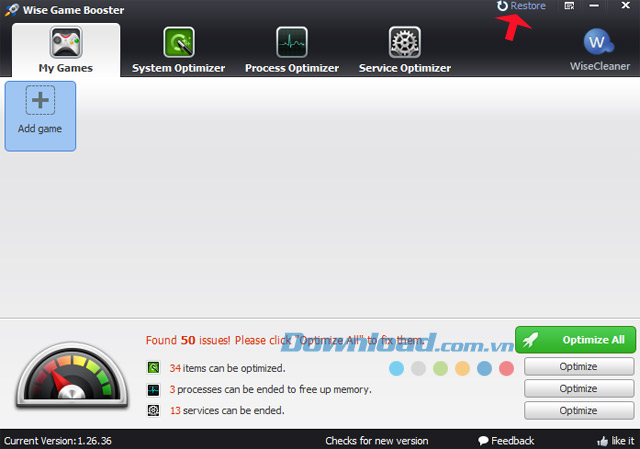
Còn nếu muốn thay đổi ngôn ngữ tiếng Việt thì nhấn vào biểu tượng (như trong hình), di chuột đến dòng Languages, chọn Vietnamese. Tương tự, nếu muốn chọn ngôn ngữ khác thì bạn chỉ cần tích chọn vào ngôn ngữ đó.
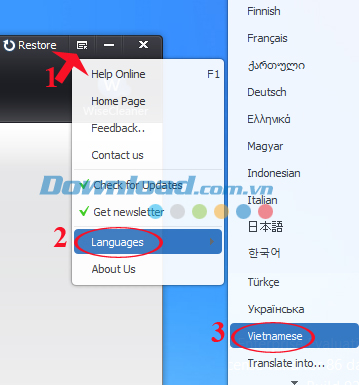
Vậy là bạn đã có thể khắc phục tình trạng lag máy trong quá trình chơi game. Nhờ đó, bạn có thể thoải mái chơi những tựa game yêu thích của mình như: Counter-Strike, Đế chế, Cross Fire, Đột kích 1157...
Ngoài ra, bạn có thể tham khảo thêm một số phần mềm: Razer Game Booster, Game Fire, Speed Gear... để tăng tốc độ chơi game, tối ưu hóa bộ nhớ RAM và dọn dẹp hệ thống.
Chúc các bạn thực hiện thành công!
Theo Nghị định 147/2024/ND-CP, bạn cần xác thực tài khoản trước khi sử dụng tính năng này. Chúng tôi sẽ gửi mã xác thực qua SMS hoặc Zalo tới số điện thoại mà bạn nhập dưới đây: